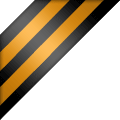Cоздание установочной USB-флэш с системой Windows 7
Kак быть, если вы обладаетe только нетбуком? Нетбуки –
устройства, форм-фактор которых подразумевает повышенную портативность:
их вес, как правило, не превышает полутора килограмм, а размер экрана не
больше 11 дюймов. Тот, кто видел нетбук вживую, согласится со мной, что
устройство чтения DVD просто не поместится в этом маленьком компьютере.
А даже если б и поместилось, увеличило бы вес нетбука и, естественно,
его стоимость, что сведет на нет основные преимущества нетбуков: малый
вес и низкую стоимость.
Решением вопроса с установкой Windows 7 на устройства без DVD-привода
является создание USB-диска с образом системы. Это может быть как
USB-флэш, так и внешний USB-HDD. Единственное условие, размер такого
диска должен быть не меньше, чем размер образа установочного диска.
Учитывая, что размер файла-образа версии Ultimate x86 составляет
примерно 2,3Гб, а такого же диска, но для x64 систем – 3Гб, для решения
вопроса достаточно иметь USB-флэш размером в 4Гб.
Здесь вам представлено два способа подготовки загрузочной флэшки.
--------------------------------------------------------------------------------------------------------------------------------
Для реализации этого способа
всё же понадобится DVD-привод. Я предполагаю, что у владельца нетбука
есть друзья и знакомые - владельцы компьютеров с пишущими приводами,
которые согласятся помочь с записью диска из файла-образа. Или же сразу
приступить к созданию загрузочной флэшки, если система была куплена в
виде "коробки". Также, для файла-образа можно использовать программу, создающую виртуальный DVD-привод в системе. Сначала нам надо подготовить флэшку с помощью консольной утилиты diskpart. Для её выполнения нам понадобится запустить командную консоль с правами Администратора. Вставьте флэш-диск в компьютер. Далее в командной строке следует выполнить ввод следующих команд: C:\diskpart //запуск утилиты diskpart DISKPART> list disk //просмотр списка дисков. DISKPART> select disk # //выбор флэшки, # – номер диска из списка DISKPART> clean //очистка диска DISKPART>create partition primary //создание раздела на диске DISKPART>active //назначение раздела активным DISKPART>format fs=ntfs quick //форматирование диска DISKPART>assign //назначение диска в системе, присвоение имени диска DISKPART>exit //выход из контекста утилиты diskpart C:\
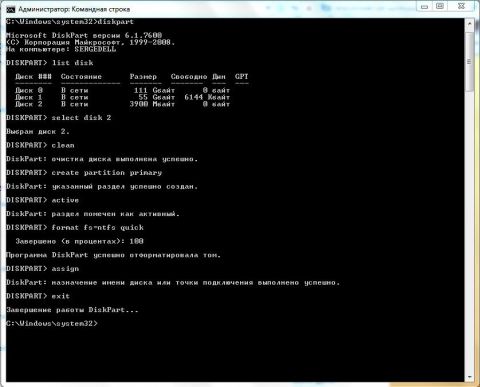
Увеличить рисунок
Рисунок 1. Работа утилиты diskpart. USB-флэш под номером 2. Не закрывайте командную консоль, она нам ещё пригодится. После
того, как флэшка была подготовлена для записи данных с установочного
диска, пора приступать непосредственно к копированию. Вставьте
установочный диск в DVD-привод, или смонтируйте файл-образ диска в
виртуальный DVD-привод. В консоли введите команду xcopy e:\*.* /s /e /f /i g:
В данной команде: e: - DVD-привод, g: - usb-флэш После
ввода команды начнётся копирование данных с установочного диска на
флэшку в том же виде как есть на диске, то есть, с полным сохранением
структуры файлов и каталогов. После окончания копирования, можно
извлечь флэшку из компьютера. Перед Вами полная копия установочного
диска с системой Windows 7. Этот способ может применяться и для
подготовки установочной флэшки с Windows Vista. ------------------------------------------------------------------------------------------------------------------------------------------------------------
22
октября 2009 года, в день появления в продаже операционной системы
Windows 7, сама компания Microsoft, учитывая весьма не тривиальный
способ установки операционной системы на устройство, не оснащённое
устройством чтения DVD, выпустила утилиту,
которая способна в несколько нажатий кнопки мыши создать из
файла-образа установочного диска загрузочную флэшку. Саму утилиту можно скачать здесь. Эта программа называется Windows 7 USB/DVD Download Tool.
Она изначально предназначена именно для владельцев нетбуков, но,
естественно, воспользоваться ею может любой человек. Главное, чтобы у
этого человека была флэшка и файл-образ установочного диска. Помимо
флэшки, утилита может подготовить и загрузочный DVD. То есть это –
универсальная утилита для подготовки источника установки операционной
системы. Работа программы обеспечивается на всех актуальных на данный
момент операционных системах от компании Microsoft, а именно: Windows XP
SP2\SP3, Windows Vista или Windows 7. После скачивания утилиты, произведите установку. Программа появится в главном меню. Запустите утилиту от имени Администратора. Дальше всё происходит очень просто. 4 шага: 1. Выбор файла-образа для обработки. Нажмите Browse и найдите нужный файл-образ. Для перехода на следующий шаг, нажмите Next. 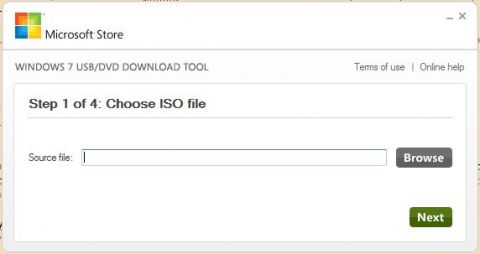
Увеличить рисунок
Рисунок 2. Выбор ISO- файла. 2. Выбор непосредственно устройства, из которого будет создаваться загрузочный источник. Нажмите USB device или DVD, для выбора способа подготовки источника установки: флэшка или DVD, соответственно. 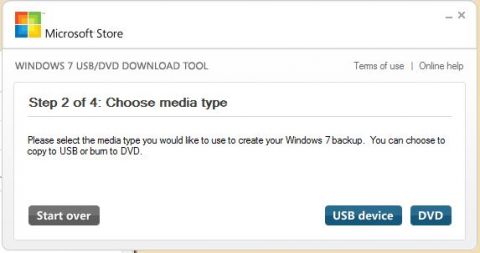
Увеличить рисунок
Рисунок 3. Выбор типа носителя. 3.
В зависимости от выбранного на шаге 2 варианта, выберите или нужный
USB-накопитель (флэшку) или DVD привод. Для начала создания источника,
нажмите Begin copying. 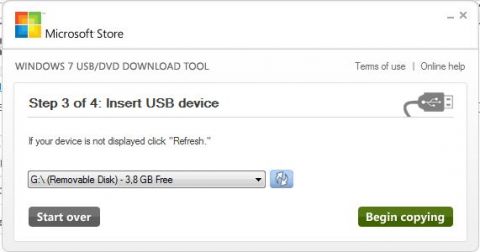
Увеличить рисунок
Рисунок 4. Выбор устройства USB. 4.
Осталось только дождаться окончания процесса, в конце которого Вы
получите полностью готовый источник. Если выбиралась флэшка, то
результат будет абсолютно идентичен результату из первого способа. 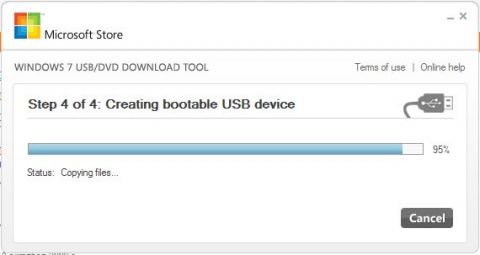
Рисунок 5. Создание загрузочной флэшки. Кнопка Start over на шагах с 1 по 3 позволяет отменить выбранные действия и вернуться на шаг 1.
Первый
способ поможет подготовить флэшку, если в наличии есть установочный
DVD, второй – очень прост и не даст возможности совершить ошибку,
например, ошибиться в номере диска, и, не заметив этого, отформатировать
другой диск с данными. Но он может работать только с файлами образов. Подготовка
флэшки занимает около 20-ти минут, но при этом Вы получите очень
полезный носитель, который пригодится не только для установки, но и для
хранения копии установочного DVD. Остаётся только включить в BIOS
загрузку компьютера с USB-устройства, вставить флэшку, загрузиться с неё
и …. начать процесс установки.
Источник: http://www.oszone.net/10550/Windows7_usb_install |  Главная
Главная  Каталог статей
Каталог статей  Регистрация
Регистрация  Вход
Вход